
Los motivos por los cuales eliminar una cuenta de Skype varían de usuario a usuario, pero suelen ser: cortes en la comunicación, ocupa demasiado espacio en disco, es muy lento o simplemente no ha gustado. Es por ello que muchas personas deciden eliminar su cuenta de Skype y sustituirla por otra mejor.
Para conseguir realizar correctamente el borrado de la cuenta de Skype se deben utilizan los mismos datos que cuando decidieron crear la cuenta de Skype, ya que de otro modo no reconocerá al dueño de la cuenta. El proceso puede variar un poco dependiendo del dispositivo o sistema operativo que utilices, pero vamos a explicar todos los casos.
Eliminar cuenta de Skype desde un dispositivo Android
Borrar una cuenta de Skype desde un teléfono con Android depende sobre todo del correo electrónico utilizado para su creación, que debe ser el mismo que el asociado a Microsoft. teniendo en cuenta esto, el proceso comienza así:
- Abrir Skype y seleccionar la imagen de perfil.
- Presiona tu imagen del perfil para acceder al menú general, presiona la opción "Configuración".
- Presiona la primera opción "Cuenta y perfil".
- Presiona la última opción "Cerrar cuenta".
- Verifica tu identidad: introduce tu contraseña e inicia la sesión para ir a la pantalla de verificación.
- Escoge el tipo de verificación: entre los métodos disponibles, puede ser vía SMS o correo electrónico, en medio escogido recibirás el código de seguridad.
- Introduce el código de seguridad en el formulario y continúa.
- Aparecerán avisos sobre el borrado de tu cuenta, recomendamos leer las implicaciones y condiciones, entre ellas, aparece una condición que explica que al eliminar una cuenta de Skype creada con una cuenta de OneDrive, Xbox, Outlook o Hotmail, también perderás el acceso a dichos servicios, archivos y se eliminarán todos tus datos personales. Recuerda que tienes 60 días como período de gracia para recuperar tu cuenta en caso de arrepentirte del borrado.
- Seleccionar el/los motivo/s de borrado y presiona “Marcar cuenta para cierre" para eliminar Skype definitivamente.
- ¡Listo! tu cuenta ya esta programada para la eliminación.
En tu dispositivo Android deberás borrar la aplicación de Skype, puedes hacerlo manteniendo pulsado el icono y desinstalando la aplicación. También puedes hacerlo desde la Configuración o Ajustes del teléfono móvil o tablet.
Eliminar cuenta de Skype desde un dispositivo iOS
Para un dispositivo iOS hay que seguir una serie de pasos diferentes a los anteriores si se quiere borrar la cuenta de Skype de forma correcta. A continuación los pasos para borrar una cuenta desde iOS:
- Pulsar sobre el icono de la aplicación e ir a “Configuración”.
- Seleccionar “Cuenta y perfil”.
- Presiona sobre la opción “Cerrar cuenta”, te solicitará la contraseña, ingrésala y presiona "Iniciar sesión".
- Verificación de identidad: se te enviará un código de seguridad a tu teléfono móvil vía un SMS o bien a tu bandeja del correo electrónico asociado a tu cuenta.
- Verifica con el código de seguridad, accederás a una lista de condiciones que deberás seleccionar para borrar tu cuenta. Debes tener presente que al eliminar tu cuenta de Skype, y si al crearla utilizaste un correo electrónico de Hotmail/Outlook o OneDrive, perderás definitivamente el acceso a servicios como Office 365, Xbox, y además a tus archivos e historial de mensajes.
- Seleccionar un motivo de borrado para eliminar la cuenta de Skype y pulsar sobre “Marcar cuenta para cierre”.
- ¡Listo! ya habrás eliminado la cuenta exitosamente. Recuerda que el borrado se completa después de 60 días, período que tienes para volver a recuperar tu cuenta tu cuenta de Skype.
Existen muchos motivos para querer deshacerse de Skype en un dispositivo iOS, aunque el más común es su poco uso o bien la predilección por otras plataformas como WhatsApp, que al fin y al cabo es otra aplicación de mensajería gratuita y más liviana.
Eliminar cuenta de Skype desde un móvil
En el caso de querer eliminar Skype sin acceder a la aplicación pero desde un dispositivo móvil, el proceso se complica un poco, ya que Microsoft no muestra la opción de "Cerrar cuenta" al iniciar sesión desde algún navegador móvil (Chrome, Opera, Firefox, etc). Una solución es iniciar la sesión y buscar en Google o Bing la "Página de cierre de cuentas de Microsoft", pero a continuación te explicamos paso a paso cómo hacerlo:
- Dirígete a la página de cierre de cuentas de Microsoft.
- Inicia sesión con tu usuario y contraseña habituales.
- Verificación de identidad: puede ser a través de SMS o correo electrónico, recibirás un código de seguridad en el método escogido, deberás introducirlo y continuar.
- Aparecerá una lista de consecuencias a tener en cuenta si decides cerrar tu cuenta, deberás seleccionarlas si creaste la cuenta con el correo de Hotmail/Outlook o OneDrive, ya que perderás el acceso a múltiples servicios complementarios y además a tus archivos.
- Escoge el motivo por el que deseas cerrar la cuenta.
- Presionar en “Marcar cuenta para cierre” para borrar Skype de forma permanente.
- ¡Listo! tu cuenta de Skype esta programada para eliminarse en 2 meses.
Ten en cuenta que este proceso llevará un tiempo, exactamente 60 días, durante el cual puedes interrumpir el borrado de tu cuenta de Skype simplemente iniciando sesión nuevamente. Esta opción ofrece más seguridad, quizás en el futuro deseas activar tu cuenta y volver a utilizar los servicios de Skype y Microsoft.
Eliminar cuenta de Skype desde un PC
Skype se utilizaba desde su creación en ordenadores/PC, dado que es un servicio con cierta antigüedad, ofrece muchas facilidades para borrar tu cuenta desde el PC. A continuación, los pasos para el borrado de la cuenta:
- Acceder a https://www.skype.com.

- Inicia sesión en "Utiliza Skype online" con tus datos de acceso, correo electrónico o teléfono o Skype y tu contraseña.

- Presiona sobre la imagen de tu perfil y presiona sobre "Configuración".
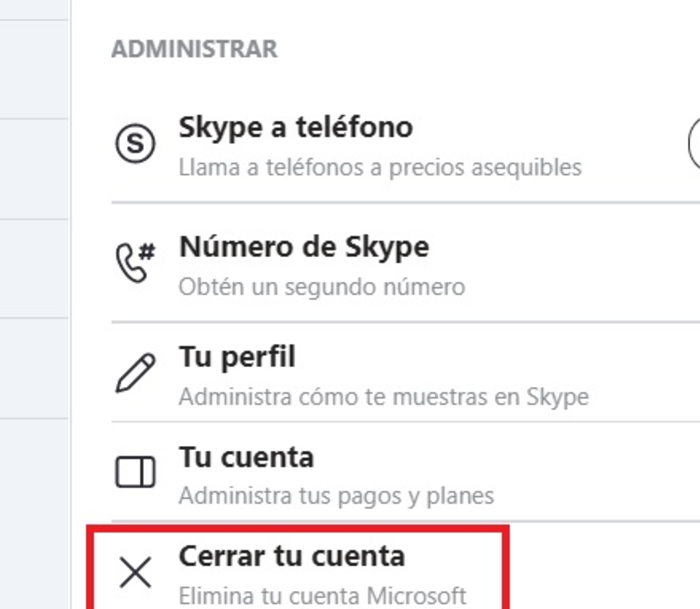
- Presiona en "Cerrar cuenta".
- Se abrirá una pantalla de soporte de Skype.
- Buscar y presiona sobre "Página de cierre de cuenta".
- Vuelve a iniciar sesión con tus datos de acceso.
- Verificación de identidad: selecciona el método de verificación, puede ser vía SMS (número de teléfono) o correo electrónico, Skype te enviará un código de seguridad para verificar tu identidad. Eliminar una cuenta es un proceso sensible.
- Selecciona todas las advertencias sobre las consecuencias y condiciones del borrado de cuenta, y presiona “Marcar cuenta para cierre”.
- ¡Listo! tu cuenta se eliminará próximamente, recuerda que tienes 60 días para volver a iniciar sesión, activar y recuperar tu cuenta.
Eliminar una cuenta de Skype desde un PC también provoca la pérdida del acceso a Outlook, OneDrive, Xbox, Office 365 y todos los demás servicios de Microsoft. Si no quieres eso, una alternativa sería desactivar la cuenta de Skype sin borrarla, conservando todo lo anterior.
Podría interesarte: Cómo desinstalar Skype empresarial, Iniciar sesión en Skype y entrar de forma segura y Cómo recuperar una cuenta de Skype.
